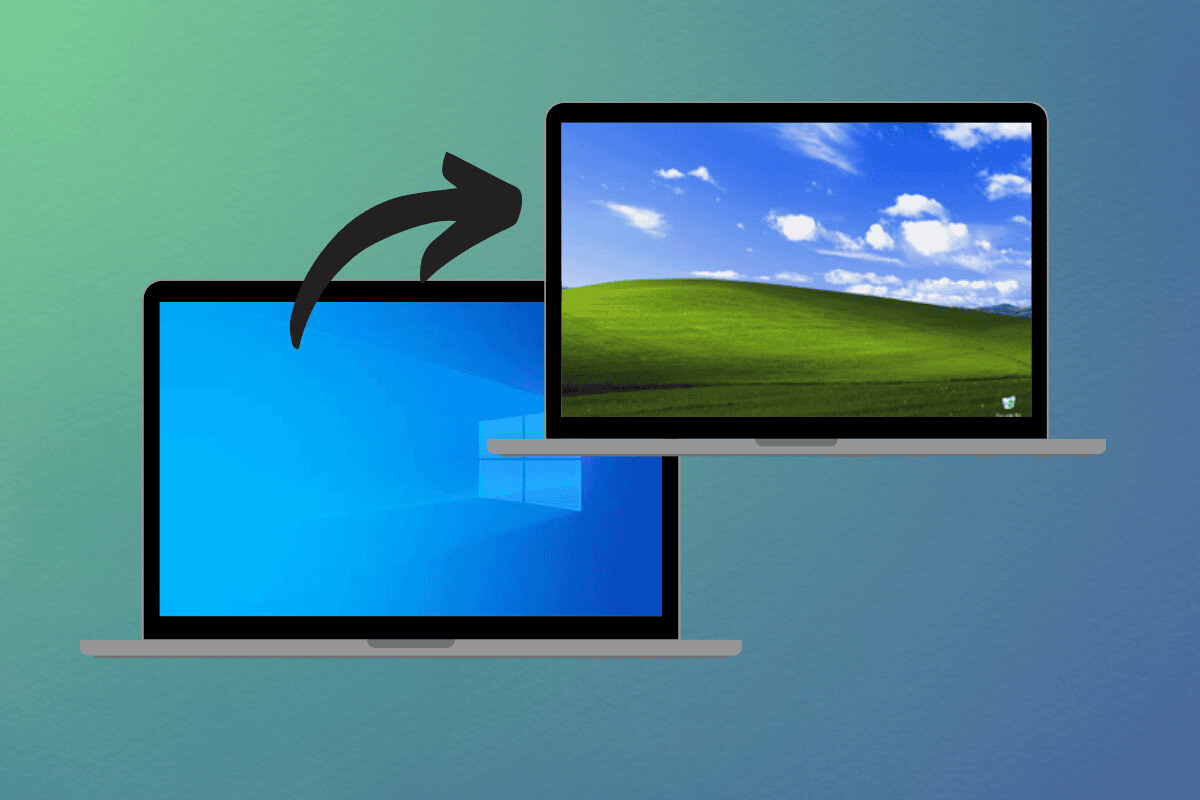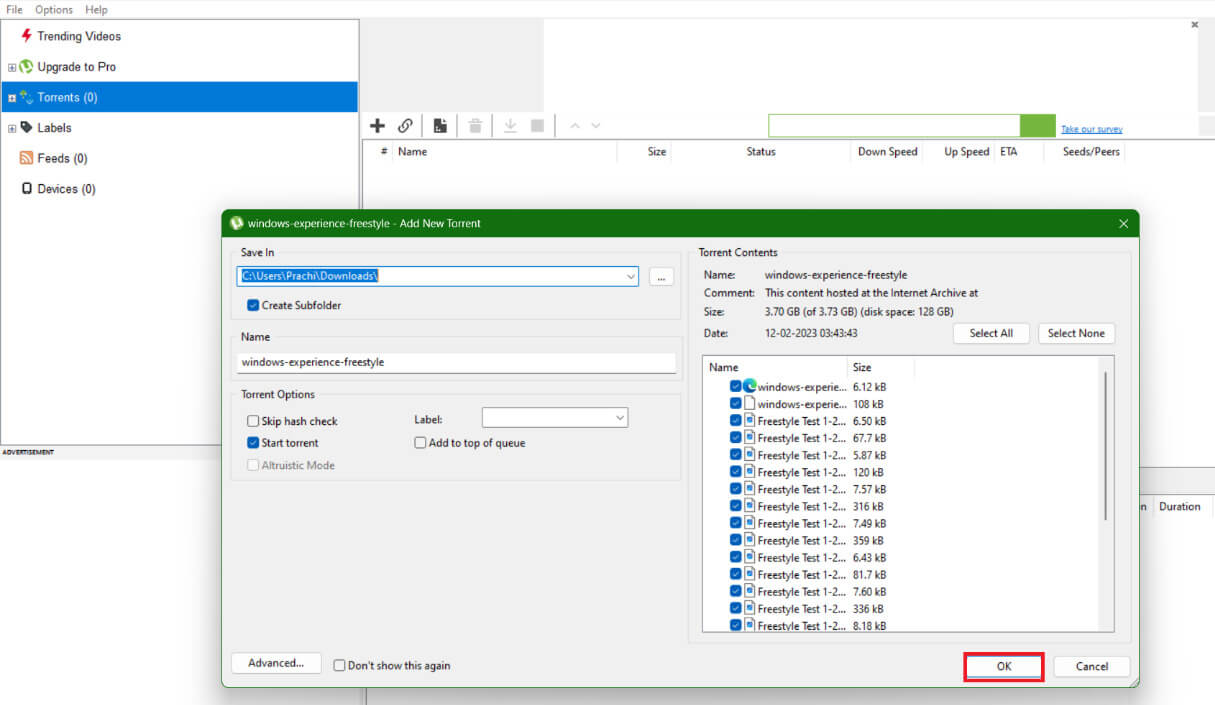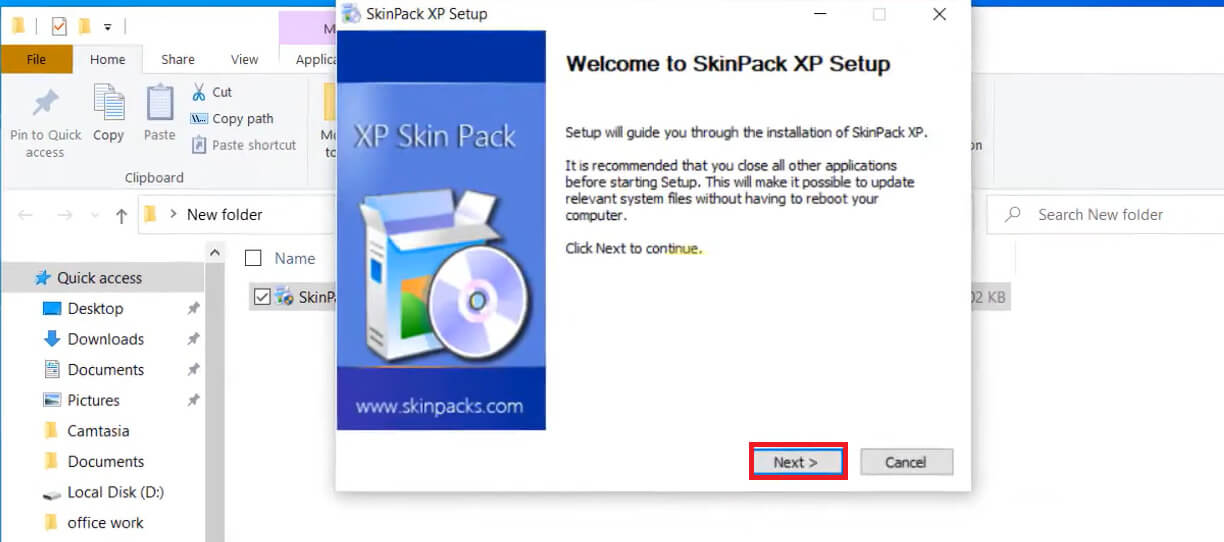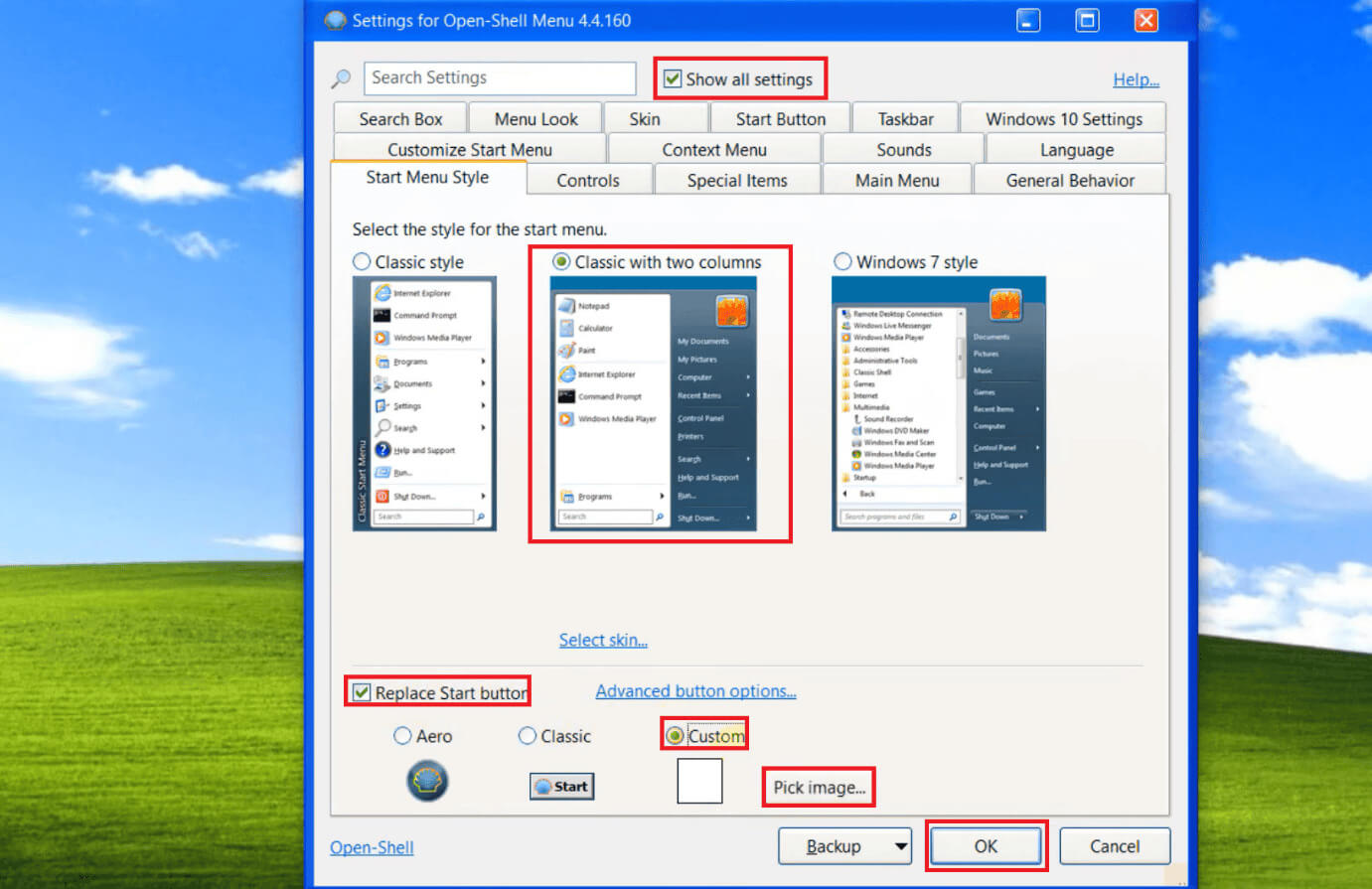Hoe u Windows 10 op Windows XP kunt laten lijken
We missen allemaal de tijd dat onze computers spellen als Solitaire, Pinball of multimedia-songspelers hadden. Windows XP was een revolutionair besturingssysteem dat door velen met veel plezier wordt herinnerd als zijn eerste uitstapje naar de digitale wereld. Als u onlangs een reis door het geheugen wilde maken en uw Windows 10 op Windows XP wilde laten lijken, dan hebben wij de oplossing voor u. Laten we het verleden opnieuw bekijken!
Hoe u Windows 10 op Windows XP kunt laten lijken
Windows 10 biedt gebruikers geen manier om de Windows XP-interface volledig te kopiëren. U kunt echter toepassingen van derden gebruiken die u het XP-besturingssysteem kunnen geven en sommige beeldschermen op uw bureaublad kunnen wijzigen.
Let op: De onderstaande informatie is uitsluitend voor informatieve doeleinden. Wij keuren deze tools van derden niet goed voor later gebruik.
Optie 1: Via het internetarchief
U kunt de Windows XP-applicatie verkrijgen via het internetarchief. Volg de onderstaande stappen om te weten hoe u dit moet doen:
1. Bezoek Site Windows EXPERIENCE internetarchief op internet.
2. Binnen Downloadopties Klik in het linkermenu op TORRENT.
3. Openen TORRENT-bestand Gedownload en klik op OKE.
4. Volg de instructies op het scherm om het bestand op uw bureaublad te installeren en te bewerken.
Uw computer wordt opnieuw opgestart met dezelfde Windows XP-interface.
Optie 2: Via Open Shell en Skin Pack
Een andere manier om Windows XP te ervaren is door handmatig pictogrammen, thema's en gebruikersinterface te downloaden van Open Shell en skinpakketten die online beschikbaar zijn. Om dit te doen, bekijk de onderstaande stappen:
1. Bezoek Officiële SkinPack-pagina en downloaden Windows XP-pakket.
2. Eenmaal Download het programma Open het op uw computer en ga verder met het selecteren van Volgende om het installatieproces te voltooien.
3. Selecteer ten slotte Start nu opnieuw op En klik Finish Hiermee kan het programma op het bureaublad worden uitgevoerd.
4. Open nu Instellingen, en klik het systeem, dan verder Functies in het linkermenu.
5. Scroll naar beneden en selecteer XP-thema.
6. Klik met de rechtermuisknop op de taakbalk en selecteer Taakbalkinstellingenen schakel de tuimelschakelaar in om kleine taakbalkknoppen te gebruiken.
7. Klik op de knop “Taakbalk samenvoegen” en selecteer "nooit" uit het vervolgkeuzemenu.
8. Koop een programma Officieel Open Shell-script van GitHub, klik op Code en selecteer Download ZIP Vanuit het vervolgkeuzemenu kunt u het op uw computer installeren.
9. In het menu "nooit", Zoeken Open schaal en selecteer Open de Shell-menu-instellingen.
10. Selecteer Toon alle instellingen in de bovenste menubalk en selecteer klassiek Met twee kolommen.
11. Selecteer nu de knop “Begin vervangen” en selecteer “Aanpassen en een afbeelding kiezen”…
12. Selecteer de knopafbeelding "Begin" uit je skinpakket en klik "OKE".
13. Klik met de rechtermuisknop op Deze pc, selecteer Eigenschappen en klik op Geavanceerde systeeminstellingenen selecteer Instellingen uit het pop-upmenu.
14. Selecteer Aanpassen voor de beste prestaties en selecteer Keuzelijsten openen en Gladde randen voor schermlettertype.
15. Klik op "sollicitatie", Vervolgens "OKE".
Uw Windows 10-bureaublad wordt geconverteerd naar de XP-interface.
Heeft het veranderen van Windows 10 naar Windows XP invloed op de systeemprestaties?
Er is ook een risico bij het gebruik van thema's en aanpassingstools van derden. Er hoeven echter geen merkbare systeemprestaties te zijn om uw Windows 10 er vanaf betrouwbare webpagina's uit te laten zien als Windows XP.
Advies: Hoe het Configuratiescherm te openen (Windows 10, 8, 7, Vista, XP)
Nu je de ins en outs begrijpt van hoe je Windows 10 eruit kunt laten zien als klassieke XP-thema's, voel je je als de goede oude tijd. Als u vragen of suggesties heeft, kunt u ons dit laten weten in het opmerkingengedeelte. Blijf TechCult bezoeken voor meer technologiegerelateerde kennis.